È possibile visualizzare unità di quota alternative insieme alle unità principali per tutti i tipi di punti quotati e quote permanenti. Ad esempio, se si definiscono unità di quota alternative, è possibile posizionare quote che visualizzano automaticamente le unità principali (ad esempio, piedi e pollici frazionari) e le unità alternative (ad esempio, millimetri).
 Video: unità di quota alternative
Video: unità di quota alternative
Per utilizzare unità di quota alternative per un tipo di quota specifico, ad esempio le quote allineate, modificare le proprietà del tipo di quota Allineata. Per tutte le quote di tale tipo verranno visualizzate unità alternative.
Nel seguente esempio vengono specificate unità alternative per il tipo di quota Allineata. Le proprietà del tipo sono impostate in modo tale da visualizzare le unità alternative sotto le unità principali e includere un simbolo di unità (mm) e un prefisso e un suffisso, ovvero le parentesi quadre.
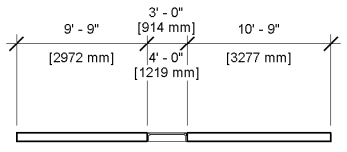
Come impostare unità di quota alternative
- Nel gruppo Quota della scheda Annotazione, fare clic sul tipo di quota per il quale si desidera definire unità alternative.
- Nella tavolozza Proprietà, fare clic su Modifica tipo.
- Nella finestra di dialogo Proprietà del tipo, in Unità alternative, selezionare una delle opzioni seguenti:
- A destra: le unità alternative vengono visualizzate sulla stessa riga delle unità principali, a destra di queste ultime.
- Sotto: le unità alternative vengono visualizzate al di sotto delle unità principali.
- In Formato unità alternative, fare clic sul pulsante per aprire la finestra di dialogo Formato, modificare le impostazioni in base alle esigenze e fare clic su OK:
- Se l'opzione Usa impostazioni di progetto è selezionata, deselezionarla.
- Dal menu Unità di misura, selezionare un'unità di misura appropriata.
- Dal menu Arrotondamento, selezionare un valore per la posizione decimale. Se dal menu viene scelto Personale, immettere un valore nella casella di testo Fattore di arrotondamento.
- Se applicabile, selezionare un simbolo di unità dal menu.
- Selezionare Sopprimi 0 piedi per nascondere gli zeri iniziali sulle quote, ad esempio 0' 6". L'opzione è disponibile solo per i piedi e i pollici frazionari.
- In alternativa, è possibile immettere un prefisso e un suffisso per le unità alternative.
Ad esempio, è possibile specificare di racchiudere le unità alternative tra parentesi quadre: [1200 mm]
- Se l'opzione Mostra altezza apertura è selezionata (solo per le quote di tipo Allineata, Lineare e Lunghezza arco), vengono visualizzate unità alternative per l'altezza dell'apertura verticale e dell'apertura orizzontale, ove applicabile.
- Per le coordinate punto, se il parametro del tipo Includi quota altimetrica è selezionato, vengono visualizzate unità alternative anche per la quota altimetrica.
- Per le quote altimetriche punto, vengono visualizzate unità alternative sia per la quota altimetrica superiore, sia per la quota altimetrica inferiore.
- Se per una quota vengono specificati testo o una formula di equidistanza, le unità alternative non vengono visualizzate.
Note